ZS5-2 팬 모듈 교체
팬 모듈을 분리하는 것은 콜드 서비스 작업입니다. 팬 모듈을 분리하기 전에 반드시 어플라이언스의 전원을 꺼야 합니다. 시스템이 클러스터화된 구성인 경우를 제외하고, 스토리지에 액세스할 수 없습니다. 다음 절차를 수행하여 ZS5-2 팬 모듈을 교체할 수 있습니다.
-
결함이 있는 팬 모듈을 식별합니다.
-
물리적으로 시스템 앞에 있지 않은 경우 BUI의 Maintenance(유지 관리) > Hardware(하드웨어) 섹션으로 이동하여 컨트롤러에 대한 오른쪽 화살표 아이콘, Fan(팬)을 차례로 누른 후 주황색 아이콘으로 표시된 결함이 있는 팬 모듈의 ID를 기록합니다. 컨트롤러 그림에서 팬 모듈의 위치를 강조 표시하려면 팬 모듈 ID를 누릅니다. 결함이 있는 팬 모듈의 세부정보를 보려면 해당 정보 아이콘을 누른 후 Active Problems(활성 문제)를 누릅니다.
-
물리적으로 시스템 앞에 있는 경우 각 팬 모듈에서 마더보드의 모듈 근처에 있는 팬 결함 LED에 주목하십시오. 팬 모듈에 오류가 있는 경우 주황색 LED가 켜집니다.
-
- 컨트롤러 전원 끄기에 설명된 대로 스토리지 컨트롤러의 전원을 끕니다.
-
스토리지 컨트롤러의 후면 패널에서 AC 전원 코드를 분리합니다.

주의 - 시스템에는 항상 3.3 VDC 대기 전원이 공급되므로, 콜드 서비스 대상 구성요소에 액세스하려면 먼저 전원 코드의 플러그를 뽑아야 합니다.
- 랙에서 스토리지 컨트롤러 확장에 설명된 대로 랙에서 컨트롤러를 확장합니다.
- 윗면 덮개 분리에 설명된 대로 윗면 덮개를 분리합니다.
-
팬 모듈 결함 LED를 켜려면 마더보드의 Fault Remind(결함 확인) 버튼을 누릅니다.
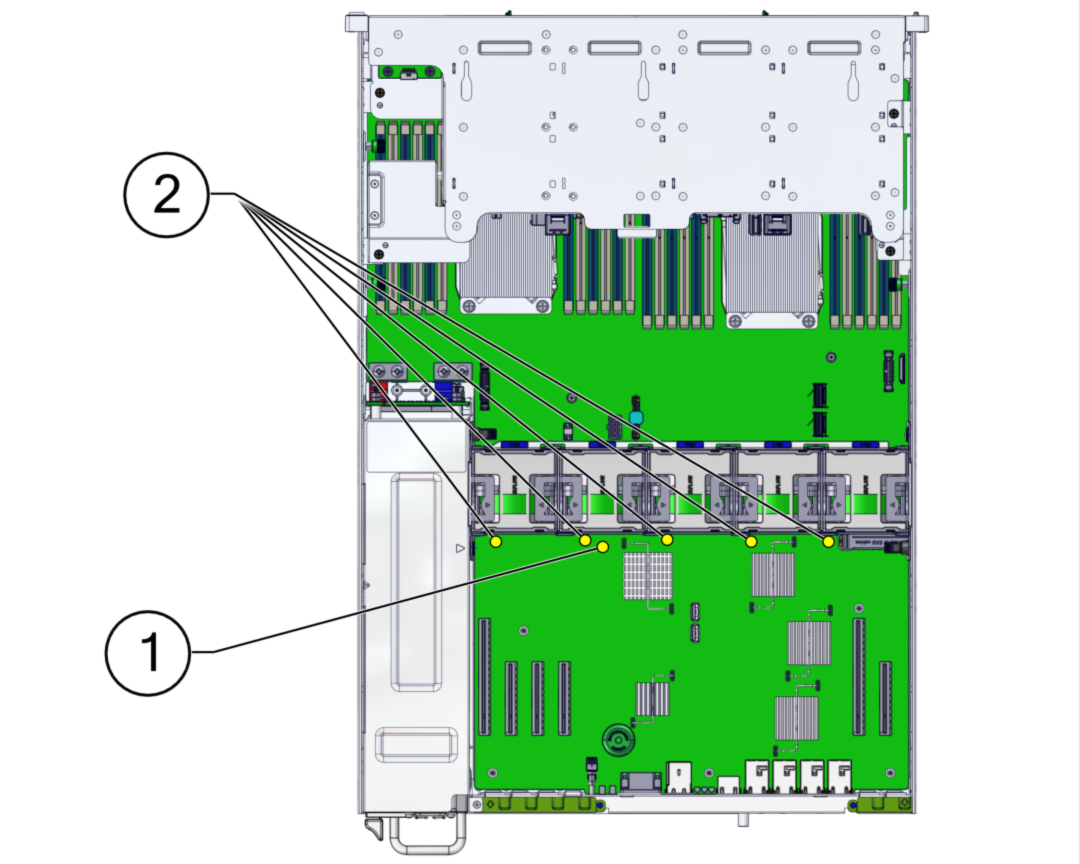 번호설명1결함 확인 버튼2팬 결함 LED
번호설명1결함 확인 버튼2팬 결함 LED -
교체할 팬 모듈에서 녹색 밴드를 수직으로 잡아 당겨 팬 모듈을 섀시 밖으로 들어 올린 다음 따로 보관합니다.
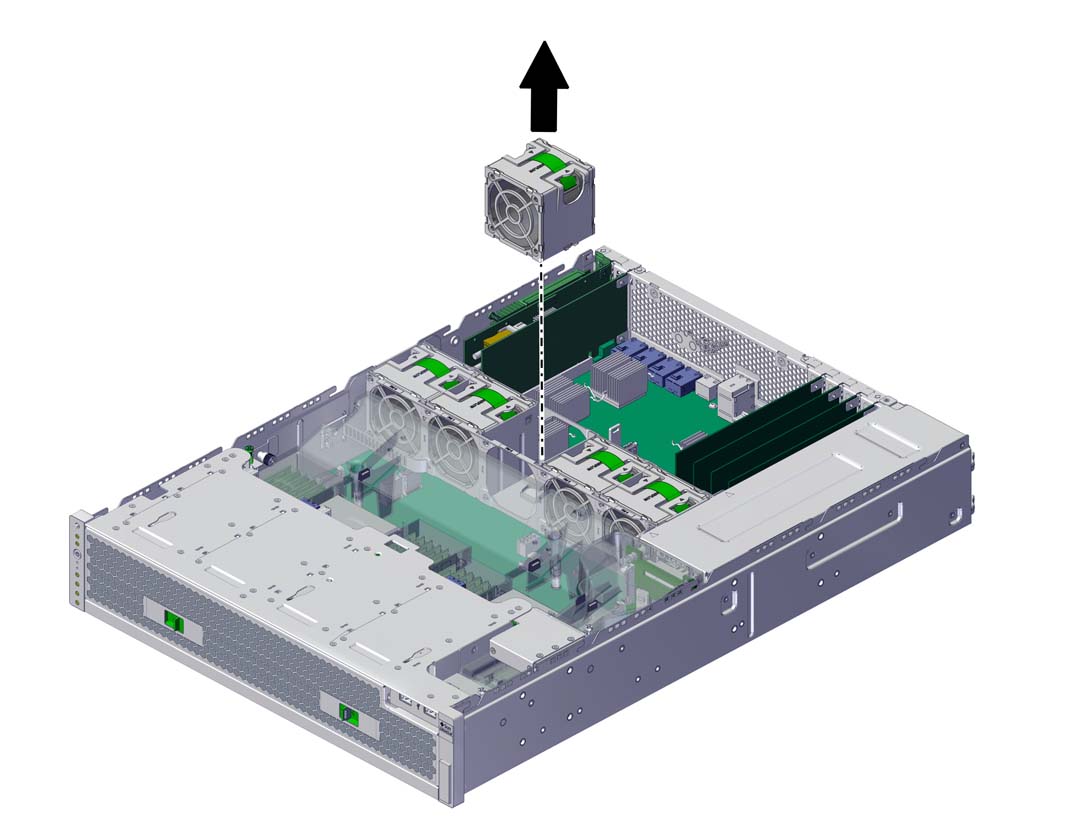
-
교체용 팬 모듈을 팬 트레이 슬롯에 맞춥니다.
녹색 밴드는 팬 모듈 위쪽에 있고 화살표는 섀시 후면을 가리킵니다.
-
팬 모듈을 팬 트레이에 넣습니다.

-
딸깍 소리가 나면서 팬 트레이에 고정될 때까지 팬 모듈을 누릅니다.
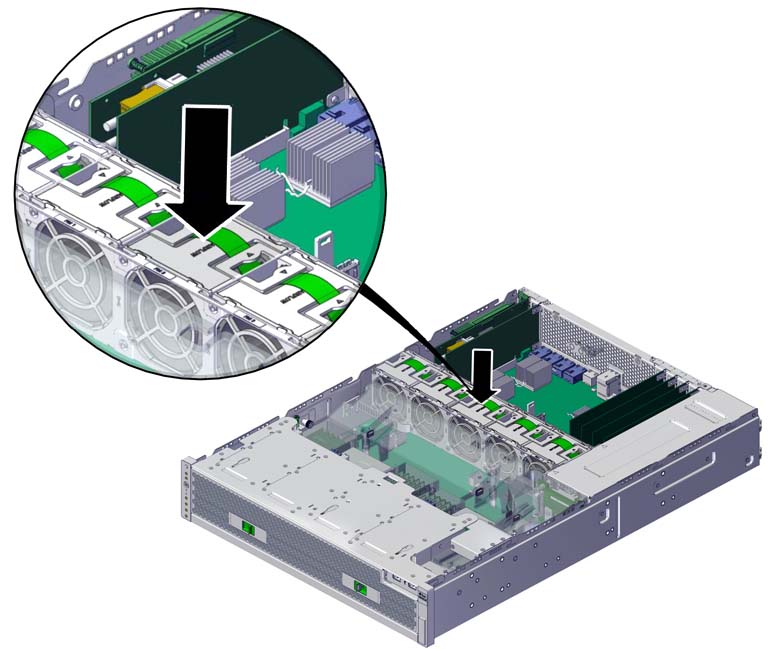
- 섀시에 윗면 덮개를 다시 덮고 윗면 덮개 후면에 고정 나사 2개를 조입니다.
- 각 레일의 측면에 있는 해제 탭을 민 다음 스토리지 컨트롤러를 천천히 랙쪽으로 밀어 정상적인 랙 위치로 되돌려 놓습니다.
- 전원 공급 장치에 전원 코드를 연결합니다. 대기 전원이 켜져 있는지 확인합니다. 즉, 전원/OK 및 SP 상태 표시기가 전면 패널에서 녹색으로 깜박거리는지 확인합니다.
- SP 상태 및 전원/OK 표시기가 부트 후 녹색으로 계속 켜져 있는지 확인합니다.
- 팬 모듈에 녹색 OK 표시기가 켜졌는지 확인합니다.
- 전면 패널의 팬 표시기 및 서비스 작업 요청 표시기가 꺼졌는지 확인합니다.
-
BUI의 Maintenance(유지 관리) > Hardware(하드웨어) 화면으로 이동합니다. 컨트롤러의 오른쪽 화살표 아이콘을 누른 후 Fan(팬)을 눌러 새로 설치된 팬 모듈의 상태 아이콘(
 )이 녹색인지 확인합니다. 새 팬 모듈의 세부정보를 보려면 해당 정보 아이콘을 누릅니다.
)이 녹색인지 확인합니다. 새 팬 모듈의 세부정보를 보려면 해당 정보 아이콘을 누릅니다.
- 결함이 자체적으로 해결되지 않을 경우 활성 문제 복구를 참조하십시오.